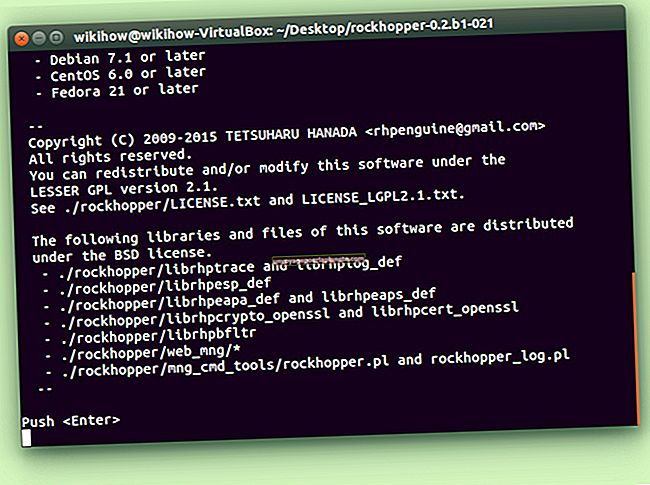Como transferir arquivos de imagem de um PC doméstico para um telefone Samsung Galaxy 3
Você pode usar o aplicativo Gallery do Samsung Galaxy S3 como um portfólio portátil de suas fotos, incluindo aquelas tiradas em outros dispositivos. O Galaxy S3 pode ser conectado a um PC doméstico e funcionar como uma unidade flash ou disco rígido externo para transferir fotos. Copie fotos de e para seu telefone e computador acessando os diretórios de fotos no telefone e seu cartão de memória por meio da interface do Explorador de Arquivos de seus dispositivos.
1
Inicialize o Windows no PC doméstico e ligue o telefone Samsung Galaxy S3.
2
Conecte a extremidade Micro B menor do cabo USB à porta de carregamento do Galaxy S3.
3
Conecte a extremidade maior Tipo A do cabo USB a uma porta USB aberta no computador.
4
Aguarde até que a janela de reprodução automática apareça e escolha a opção "Abrir dispositivo para visualizar arquivos".
5
Selecione o diretório "Telefone" na janela do Explorador de Arquivos. Em vez disso, você pode escolher a opção "Cartão" se tiver um cartão de memória instalado.
6
Abra a pasta "Imagens" e deixe a janela aberta.
7
Abra uma nova janela do File Explorer e localize as imagens que deseja adicionar ao Galaxy S3 em seu computador.
8
Selecione as imagens que deseja adicionar ao Galaxy S3 na janela do Explorador de Arquivos do computador e pressione o botão "Copiar" na barra de atalhos.
9
Volte para a janela do Explorador de arquivos do Galaxy S3 e pressione o botão "Colar" na barra de atalhos.
10
Aguarde até que a janela de alerta de transferência de arquivos desapareça, significando a conclusão da transferência da imagem para o seu Galaxy S3.
11
Desconecte o cabo USB do PC e do Galaxy S3 após a conclusão da transferência do arquivo. O telefone agora verifica a memória em busca de novos dados e adiciona as fotos à galeria.